Как да се свържете компютър към телевизор с кабелна HDMI на
Отдавна исках да напиша подробен преглед статия за това как да свържете компютъра към телевизора с HDMI кабел. Но да пиша за това, което аз не знам и не се опита, считам за измама. Реших да се изчака една възможност, а той скоро въведена.
И тогава си помислих по-добре да се поддържа вашия твърд диск, купи HDMI кабел и свържете единия от телевизорите, които не разполагат с Smart TV софтуер черупка и вграден модул Wi-Fi, към компютъра. Всичко беше много по-лесно, отколкото този, описан в много сайтове, компютърни теми.
Със сигурност много от вас са натрупали много филми, свалени от Интернет, което е много по-лесно да погледнете голям телевизионен екран. И ако компютърът е все още свързан с интернет, можете да гледате телевизионни предавания онлайн, както и игрални и документални филма и колоритен слайдшоу.
Ще опиша как да свържете компютъра към телевизора с HDMI кабел, за да. Може би някой от вас е полезно.
Как да се свържете компютър към телевизора с HDMI кабел
Покажи и да каже, че съм по примера на TV SAMSUNG UE32F4000 AW с диагонал от 50 инча, не е изцяло нова, но не и стар.
Аз трябваше да си купите 10 метра HDMI кабел, и ми струва хиляда и петстотин рубли. Но в сравнение с покупката на нов твърд диск, това е глупост.

Прокарване на HDMI кабела от компютъра към телевизора си, и да го свържете. Телевизорът ми има два HDMI конектори.

Указанията към телевизията казаха, че свързване конзола, HP и PC играчите трябва конектор HDMI 2. което в моя случай е на върха.
Кабел за връзка с компютър и телевизор, само когато уредът е изключен, в противен случай тя ще се провали.
Ето едно кратко отклонение
Тъй като аз съм постоянно работи на компютъра, а аз имам, че не е много мощен, връзката към телевизора не е желателно. В противен случай ще трябва да прекратят работа и да гледате на монитора същата като тази на телевизора.
Но тъй като аз все още имам един компютър, то е негов и аз го направих самостоятелни декодер за телевизора. Поради това, описанието по-долу ще се занимава с един процесор, който може да работи без монитор.
За да конфигурирате свързване към телевизор, имаме нужда от работна монитор. След установяване на това може да бъде забраните и премахване, ако използвате този компютър само за телевизора.

Ако мониторът има кабел за VGA конектор. тогава ще трябва да VGA-DVI адаптер. Обикновено те се доставят на монитора.

DVI конектор и VGA (син)
Сега можете да включите компютъра и телевизора.


Сега отидете в настройките на компютъра.
На компютъра (имам инсталиран Windows 7) кликнете с десния бутон върху работния плот и в падащия списък изберете показател "Разделителна способност на екрана."

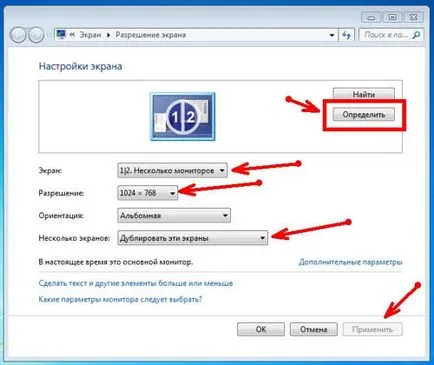
Изравнете телевизия резолюцията на десния край на екрана. Обикновено самия компютър предлага правилното решение, така че не е много ревнив.
В обстановка на "Множество дисплеи" Set "дублирани тези дисплеи." На телевизора трябва да показва едно и също изображение, както на компютъра.
Сега трябва да настроите звука.
Кликнете с десния бутон върху иконата на настройките на звука в системната лента и изберете "устройства за възпроизвеждане".

В отворилия се прозорец, достъпно възпроизвеждане на аудио устройството избере телевизия и по-долу, ние натиснете бутона "Default", а след това "Apply" бутона.
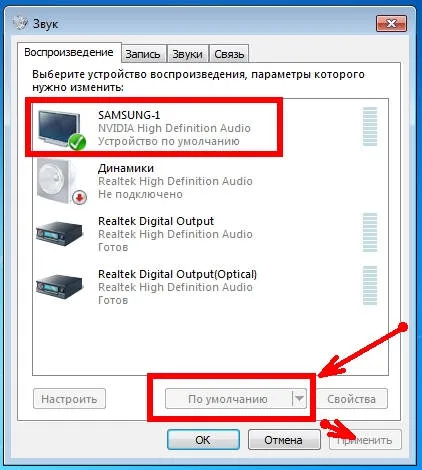
Следя и SAMSUNG, и телевизор, така че програмата пише SAMSUNG-1.
Между другото, ако имате и два компютъра, а те са свързани чрез локална мрежа. компютъра, чрез които ще се показват филми на телевизионния екран може да се контролира с помощта на специални програми, чрез компютъра си. В този случай, няма да има нужда да бъдат свързани с първия компютър монитора.
Не знаех, свържете монитора, и стартирайте блок система и да направи всички настройки на вашия телевизор с помощта на безжична мишка и клавиатура.